Что такое ошибка 0x800ccc17?
Это типичный код ошибки Outlook Express. Outlook Express — это программное обеспечение электронной почты от Microsoft. Эта ошибка может появиться при отправке или получении электронной почты в Outlook Express.
Он отменяет операции отправки и получения электронной почты. В других случаях код ошибки 0x800ccc17 затрудняет общение по электронной почте через учетную запись Outlook Express.
Это сообщение об ошибке отображается в следующем формате:
0x800CCC17 — Пользователь отменил операцию
Решения
 Причины ошибок
Причины ошибок
Код ошибки 0x800ccc17 может появиться на вашем компьютере по нескольким причинам. К ним относятся:
- Проблемы с файлом Pop3uid.dbx (этот файл поддерживает программное обеспечение Outlook Express в Windows Vista)
- Вирусная инфекция
- Повреждение реестра
Независимо от того, что является основной причиной этого кода ошибки, рекомендуется решить проблему немедленно, без каких-либо задержек. Эта ошибка может причинить массу неудобств.
Это может сильно снизить производительность вашего офиса, особенно если вы взаимодействуете и общаетесь с людьми из других отделов офиса через свою учетную запись Outlook Express.
Дополнительная информация и ручной ремонт
Вот некоторые из лучших и эффективных самостоятельных методов устранения кода ошибки 0x800ccc17 в вашей системе. Эти методы очень легко обойти и не требуют каких-либо технических знаний.
Способ 1 — перезагрузите компьютер
Иногда эту ошибку можно устранить, просто перезагрузив систему. Итак, перезагрузите компьютер и попробуйте снова использовать свою учетную запись Outlook Express. Если это работает, ошибка устранена. Однако, если это не устраняется, попробуйте другие методы, приведенные ниже.
Способ 2 — переименовать файл pop3uid.dbx в вашей системе
Если основная причина ошибки 0x800ccc17 связана с повреждением файла pop3uid.dbx, просто переименуйте его, чтобы устранить. Это можно сделать, выполнив поиск файла pop3uid.dbx.
После обнаружения переименуйте его в «pop3uid.bak». Теперь снова откройте Outlook Express и попробуйте отправить или получить электронную почту еще раз. Если операции выполняются успешно, ошибка устраняется.
Способ 3 — удаление вирусов
Вирусы могут заразить ваш компьютер, не зная об этом. Эти вредоносные программы обычно попадают в вашу систему посредством фишинговых писем и загрузки файлов.
Если ошибка 0x800ccc17 возникает из-за вирусной инфекции, рекомендуется установить мощный антивирус и удалить все вирусы с вашего компьютера.
Способ 4 — восстановить реестр
Если вы не очищаете реестр часто, он заполняется ненужными и устаревшими файлами, такими как ненужные файлы, файлы cookie, история Интернета и неправильные записи реестра. Затем эти файлы повреждают и повреждают реестр, создавая коды, такие как ошибка 0x800ccc17.
Чтобы решить эту проблему, сначала необходимо удалить все эти ненужные файлы и восстановить реестр. Хотя это можно сделать вручную, если вы технически не разбираетесь, это может занять много времени и немного сложнее.
Поэтому желательно скачать Restoro. Это мощный очиститель реестра, который мгновенно удаляет все устаревшие файлы, очищает реестр и восстанавливает его за секунды.
Открыть чтобы загрузить Restoro и исправить ошибку 0x800ccc17 на вашем компьютере сегодня.
Вам нужна помощь с вашим устройством?
Наша команда экспертов может помочь

Специалисты Troubleshoot.Tech всегда готовы помочь вам!
Замените поврежденные файлы
Восстановить производительность
Удалить вредоносные программы
ПОЛУЧИТЬ ПОМОЩЬ
Специалисты Troubleshoot.Tech работают со всеми версиями Microsoft Windows, включая Windows 11, с Android, Mac и другими.
Поделиться этой статьей:
Вас также может заинтересовать
DuckDuckGo зарекомендовала себя как частная поисковая система, предлагающая поиск без отслеживания. Менее известный факт о DuckDuckGo заключается в том, что у них есть собственный браузер, ну, у них есть он для платформы Android, и было заявлено, что он скоро появится для настольных компьютеров.

Люди были в восторге от этого нового браузера по нескольким причинам, одна из которых — конфиденциальность, а другая — то, что он создан с нуля, без использования существующей среды выполнения хрома, которая уверяла пользователей, что конфиденциальность — это основное внимание. Тем не менее, в последнее время все немного вышло из-под контроля. Duckduckgo подвергается критике со стороны пользователей, поскольку исследователь безопасности обнаружил, что внутри браузера есть исключение для трекеров Microsoft.
Главной особенностью их браузера является то, что он блокирует скрипты отслеживания и большую часть интернет-рекламы с целью предотвращения сбора серверами данных о вашем поведении в сети. Конечно, защита от отслеживания никогда не бывает эффективной на 100%, так как от людей требуется много ручного труда для добавления сайтов и ссылок в черные списки, но было обнаружено, что DuckDuckGo имеет определенное исключение в браузере для рекламных сетей, принадлежащих Microsoft, и скрипты отслеживания, предоставляющие им бесплатный проход, даже если они связаны с нарушением конфиденциальности.
Зак Эдвардс впервые указал на исключение в серии твитов, заметив, что DuckDuckGo на iPhone и Android не блокирует рекламу LinkedIn и Bing на сайте Facebook Workplace.
Вы можете собирать данные в так называемом частном браузере DuckDuckGo на веб-сайте, таком как Facebook. https://t.co/u8W44qvsqF и вы увидите, что DDG НЕ останавливает потоки данных в домены Microsoft Linkedin или их рекламные домены Bing.
iOS + Android доказательство:
👀🫥😮💨🤡⛈️⚖️💸💸💸 pic.twitter.com/u3Q30KIs7e— 𝔈𝔡𝔴𝔞𝔯𝔡𝔰 (@thezedwards) 23 мая 2022
Генеральный директор и основатель DuckDuckGo Габриэль Вайнберг ответил собственной серией твитов.
Большинство других наших средств защиты также применяются к свойствам, принадлежащим MSFT. Речь идет только о сайтах, не принадлежащих DuckDuckGo и не Microsoft, где наше соглашение о синдикации поиска не позволяет нам останавливать загрузку скриптов, принадлежащих Microsoft, хотя мы все еще можем применять средства защиты после загрузки (например, блокировку сторонних файлов cookie). Мы также работаем над тем, чтобы изменить это.
DuckDuckGo заявляет, что использует более 400 источников для результатов поиска, включая собственный поисковый робот компании, но типичные результаты ссылок чаще всего поступают из Bing. По словам Вайнберга, способность DuckDuckGo использовать результаты поиска Bing зависит от исключения для рекламы Microsoft в мобильном браузере. Представитель DuckDuckGo сообщил, что сторонние файлы cookie от сервисов Microsoft по-прежнему блокируются.
Конечно, основной целью и кампанией роста DUckDuckGo был частный поиск и приватный просмотр, поэтому такие новости не понравились давним сторонникам. Последнее заявление от них следующее:
Мы всегда были чрезвычайно осторожны, чтобы никогда не обещать анонимность при просмотре, потому что это, откровенно говоря, невозможно, учитывая, как быстро трекеры меняют свою работу, чтобы обойти средства защиты и инструменты, которые мы в настоящее время предлагаем. Когда большинство других браузеров на рынке говорят о защите от отслеживания, они обычно имеют в виду защиту сторонних файлов cookie и защиту от отпечатков пальцев, а наши браузеры для iOS, Android и наша новая бета-версия Mac накладывают эти ограничения на сторонние сценарии отслеживания. в том числе от Microsoft.
То, о чем мы здесь говорим, — это непревзойденная защита, которую большинство браузеров даже не пытаются реализовать, то есть блокировка сторонних сценариев отслеживания до их загрузки на сторонних веб-сайтах. Поскольку мы делаем это там, где можем, пользователи по-прежнему получают значительно большую защиту конфиденциальности с помощью DuckDuckGo, чем при использовании Safari, Firefox и других браузеров. Этот Блог Опубликованное нами сообщение рассказывает о реальных преимуществах, которые пользователи получают от этого подхода, таких как более быстрое время загрузки (среднее снижение на 46%) и меньший объем передаваемых данных (среднее снижение на 34%). Нашей целью всегда было обеспечить максимально возможную конфиденциальность за одну загрузку по умолчанию без каких-либо сложных настроек.
Узнать больше
Если вы столкнулись с кодом ошибки 0xa0000400 при попытке обновить компьютер с Windows 10 с помощью помощника по обновлению Windows 10 или Windows 10 Media Creation Tool, то этот пост может оказаться полезным, поскольку он поможет вам в решении этой проблемы. Когда вы получите эту ошибку, вы увидите следующее сообщение об ошибке:
«Что-то пошло не так
Вы можете обратиться в службу поддержки Microsoft за помощью с этой ошибкой. Вот код ошибки 0xa0000400. »
Как вы знаете, постоянно обновлять компьютер со всеми обновлениями Windows важно и обязательно, особенно если вы столкнулись с несколькими проблемами, такими как ошибка обновления Windows 0xa0000400. На момент написания не было обнаружено конкретной причины этой ошибки. Однако есть некоторые возможные исправления, которые могут вам помочь. Вы можете попытаться воссоздать установочный USB-накопитель Windows 10 и получить файлы ISO, или вы также можете получить более новую версию Windows Media Creation Tool, или отключить подключение к Интернету в определенное время, или запустить средство устранения неполадок Центра обновления Windows. Для получения дополнительных сведений см. Параметры, указанные ниже.
Вариант 1. Попробуйте воссоздать установочный USB-накопитель Windows 10.
Воссоздание установочного USB 10 для Windows 10 может помочь в устранении проблемы. Для этого вы можете использовать USB-накопитель, но убедитесь, что он имеет высокую скорость чтения-записи. Следуйте приведенным ниже инструкциям, чтобы восстановить USB XNUMX для установки Windows ».
- Нажмите ссылке а затем нажмите кнопку Загрузить инструмент сейчас.
- Затем нажмите «Использовать инструмент для создания установочного носителя (USB-накопитель, DVD или файл ISO)…» и следуйте приведенным ниже инструкциям на экране.
- Теперь выберите вариант файла ISO на шаге 5.
- После этого у вас должен появиться файл ISO.
- Затем перейдите в папку, в которую вы загрузили файл ISO.
- Затем щелкните правой кнопкой мыши ISO-файл Windows 10 и выберите параметр «Открыть с помощью», а затем выберите «Проводник».
- Теперь нажмите «setup.exe» и следуйте инструкциям, появляющимся на экране. При появлении запроса вы должны выбрать «Ничего» (чистая установка) или «Сохранить только личные файлы». Обратите внимание, что вы не должны выбирать «Сохранять личные файлы, приложения и настройки Windows, так как это на самом деле не работает.
Вариант 2. Попробуйте отключить Интернет-соединение в определенное время.
Вы можете отключить подключение к Интернету в определенное время. Эта опция может быть довольно сложной, поэтому вам нужно отключить интернет-соединение при загрузке обновления с помощью средства обновления Windows. Это на самом деле нормально, так как все нужные вам файлы будут загружены безопасно, и средство обновления Windows будет тем, кто установит новые обновления с использованием этих файлов.
Вариант 3. Попробуйте установить более новую версию средства создания Windows Media.
Вы также можете исправить ошибку обновления Windows 0xa0000400 с помощью последней версии средства создания Windows Media. И поэтому, если у вас более старая версия, вам нужно обновить ее, чтобы устранить ошибку и обновить компьютер с Windows 10.
Вариант 4. Запустите средство устранения неполадок Центра обновления Windows.
Запуск встроенного средства устранения неполадок Центра обновления Windows — это одна из вещей, которую вы можете сначала проверить, поскольку известно, что оно автоматически устраняет любые ошибки Центра обновления Windows или обновления, такие как код ошибки 0x800701E3. Чтобы запустить его, перейдите в «Настройки», а затем выберите «Устранение неполадок». Оттуда нажмите Центр обновления Windows, а затем нажмите кнопку «Запустить средство устранения неполадок». После этого следуйте следующим инструкциям на экране, и все будет хорошо.
Вариант 5 — попробуйте запустить очистку диска
Возможно, вы захотите запустить утилиту очистки диска, так как это полезный инструмент, который может удалять временные и бесполезные файлы на вашем компьютере.
- Нажмите клавиши Win + R, чтобы открыть диалоговое окно «Выполнить», а затем введите «cleanmgr» в поле и нажмите Enter, чтобы открыть окно очистки диска.
- После этого выберите диск, который вы хотите очистить.
- Теперь нажмите OK, чтобы очистить диск и перезагрузить компьютер.
Узнать больше
KMODE_EXCEPTION_NOT_HANDLED — Что это?
Некоторые пользователи, устанавливающие или обновляющиеся до Windows 10, сталкивались с проблемой KMODE_EXCEPTION_NOT_HANDLED. Синий экран смерти (или широко известный как BSOD) ошибка, Эта ошибка может быть связана с различными типами вещей, начиная от программного обеспечения и заканчивая проблемами с драйверами. Когда вы сталкиваетесь с этой ошибкой BSOD при попытке установить Windows 10, вам будет предложено перезагружать компьютер каждый раз, когда вы его испытываете. В большинстве случаев вы также не сможете продолжить установку Windows 10.
Решения
 Причины ошибок
Причины ошибок
Ошибка «KMODE_EXCEPTION_NOT_HANDLED» обычно вызывается:
- Аппаратная несовместимость
- Неисправный драйвер устройства или системная служба
Дополнительная информация и ручной ремонт
Вы не сможете успешно обновить или настроить Windows 10 если вы продолжаете сталкиваться с этой ошибкой BSOD. Обратите внимание, что эта ошибка всегда будет запрашивать перезагрузку компьютера каждый раз, когда это происходит, что не позволяет завершить настройку Windows 10.
Если вы не разбираетесь в технологиях или не способны отладить эту проблему, настоятельно рекомендуется перейти к основным методам устранения неполадок, доступным в эту ссылку.
После устранения неполадок ниже вы найдете несколько решений для устранения проблемы.
Способ 1 — проверить причину ошибки BSOD
Две распространенные причины проблемы KMODE_EXCEPTION_NOT_HANDLED: несовместимость оборудования и неисправный драйвер устройства или системная служба.
Если вы столкнулись с этой ошибкой, сначала проверьте, совместимо ли какое-либо из недавно установленного оборудования с Windows 10. Необходимое оборудование для Windows 10 можно найти в эту ссылку.
Если все ваши оборудование совместимо с Windows 10, вам может потребоваться проверить драйвер устройства или системную службу. Просмотрите сообщение о проверке ошибок. Если в сообщении указан какой-либо из имеющихся у вас драйверов, отключите или удалите их перед обновлением или настройкой Windows 10.
Также может оказаться полезным проверить системный журнал, доступный в средстве просмотра событий, на наличие других сообщений об ошибках, которые могут помочь вам определить драйвер или устройство, которое вызывает ошибку. Запуск диагностики оборудования также может быть полезным.
Способ 2. Отключите (или желательно удалите) программное обеспечение перед обновлением
Если вы обновляете Windows 10 с Windows 7 или Windows 8.1, вам может потребоваться сначала отключить или удалить программное обеспечение. Во-первых, попробуйте удалить антивирусную утилиту перед началом обновления. Перезагрузитесь несколько раз перед началом установки Windows 10. Если вы выполняете обновление с помощью обновления Windows 10, убедитесь, что вы отключились от подключения к сети Wi-Fi или Интернета (Ethernet), как только загрузка достигнет 100%, прежде чем пытаться начать установку. Другие пользователи также сообщили, что причиной проблемы KMODE_EXCEPTION_NOT_HANDLED является BitDefender. Если это произошло в вашем случае, это будет отображаться в сообщении об ошибке, таком как KMODE_EXCEPTION_NOT_HANDLED (bdselfpr.sys). Пользователи сообщили, что распространенным решением для этого является переименование файла. В случае с BitDefender попробуйте переименовать его в bdselfpr.s__, Тем не менее, убедитесь, что делать это осторожно. Иногда переименование файла даже приносит больше вреда, чем пользы.
Способ 3 — отключить / отключить от оборудования
Если вы подключены к любому обычному USB-устройству (например, к устройству чтения смарт-карт), отключите его. Если ваш компьютер подключен к другим внешним устройствам, отключите их все. Примеры этого включают игровые контроллеры, принтеры, внешний жесткий диск, USB-ключи и другие второстепенные устройства).
Метод 4 — Другие шаги по устранению неполадок
Другие шаги по устранению неполадок включают в себя:
- Обновите, используя файл .ISO, вместо непосредственного обновления из Центра обновления Windows. Когда вы сделаете это, убедитесь, что вы отключены от Интернета во время установки. Если процесс начался и вы забыли отключиться, лучше всего перезапустить установку.
- Если вы подключены к домену при попытке настроить Windows 10, отключитесь и используйте локальную учетную запись.
- Если вы используете жесткий диск SCSI, подключите флэш-накопитель с драйверами для вашего устройства хранения. Пока Windows 10 настраивается, нажмите Пользовательский расширенный параметр. Используя флэш-накопитель, используйте команду «Загрузить драйвер», чтобы загрузить диск SCSI.
- Другая возможная причина этой ошибки связана с несовместимостью BIOS. Проблемы с BIOS можно решить, обновив версию BIOS вашей системы. Если вы не знаете, как это сделать, посетите веб-сайт производителя BIOS.
Метод 5 — Используйте доверенный автоматический инструмент
Если вы все еще испытываете ошибку после выполнения описанных выше способов, вы можете попробовать мощный и надежный автоматизированный инструмент чтобы исправить работу.
Узнать больше
Черный экран во время установки — что это?
Многие обновляют свои ОС до Windows 10Однако это не всегда гладко, потому что, как сообщается, пользователи сталкивались с различными ошибками, включая черный экран после успешного обновления.
Одной из распространенных проблем при установке Windows 10 является появление черного экрана после установки. Это обычно происходит, когда пользователь перезагружает компьютер. Первоначально на мониторе будет отображаться только черный экран. Есть также случаи, когда присутствует курсор мыши, в то время как в некоторых случаях курсор вообще отсутствует.
Мало того, казалось, что вы потеряли все ваши значки на рабочем столе когда испытываю эту ошибку.
Решения
 Причины ошибок
Причины ошибок
Как и другие ошибки, с которыми сталкиваются пользователи Windows 10, у загрузки черного экрана есть свои причины. Прежде чем пытаться найти решение, сначала необходимо определить причину ошибки, в этом случае ошибка будет иметь черный экран при загрузке.
- Ошибка на внешних устройствах, таких как принтер или мышь.
- Устаревшие драйверы дисплея / видео, которые обычно приводят к черному экрану при обновлении ОС.
Если сообщения об ошибках остаются нерешенными, вы можете столкнуться с другими проблемами, связанными с Windows 10, такими как код ошибки 0xc0000142.
Дополнительная информация и ручной ремонт
Прежде чем вы даже подумаете об обновлении своей ОС до Windows 10, вам необходимо знать, что существуют определенные системные требования и спецификации, чтобы можно было успешно обновить вашу операционную систему.
- Минимум 1 гигагерц (ГГц) Процессор
- 1 (ГБ) (32-разрядная) или 2 ГБ (64-разрядная) оперативная память
- Вам нужно как минимум 16 ГБ свободное место на жестком диске
- Графическое устройство Microsoft DirectX 9 или новее с графической картой с драйвером WDDM 1.0
- 800 x 600 дисплей
- Учетная запись Microsoft и доступ в Интернет.
Для использования некоторых других функций Windows 10 предъявляются дополнительные системные требования, но в этой статье мы сосредоточимся на решении проблемы с черным экраном.
ВАЖНАЯ ЗАМЕТКА: Хотя возможно, что вы сможете найти решение для своего черного экрана во время обновления Windows 10, рекомендуется обратиться в службу технической поддержки или использовать автоматизированный инструмент, если вы не уверены в том, как выполнить обсуждаемые методы.
Способ 1: загрузка Windows 10 DVD
- Нажмите «Восстановить компьютер» на экране «Установить сейчас».
- Нажмите Дополнительные параметры
- Когда вы в расширенных опциях, найдите «Устранение неполадок» и щелкните по нему.
- Нажмите здесь, чтобы войти в Startup Repair
- Просто следуйте инструкциям на экране и проверьте, помогает ли это решить проблему черного экрана.
Способ 2. Безопасный режим из загрузки Windows 10 DVD
- Перейти на экран «Установить сейчас»
- Нажмите кнопку Восстановить ваш компьютер
- Перейти к расширенным настройкам
- Нажмите опцию Безопасный режим
Есть вероятность, что вы получите сообщение об ошибке «установка не может быть завершена в безопасном режиме». Если это произойдет, просто нажмите Shift + F10. Эта команда перенаправит вас в командную строку. Вы просто открываете диспетчер устройств, набрав devmgmt.msc, затем отключите адаптеры дисплея, теперь проверьте, сможете ли вы успешно загрузиться в обычном режиме.
Этот процесс обычно позволяет завершить установку Windows 10, в этом случае вы можете просто обновить драйверы адаптера дисплея с веб-сайта производителя. Перезагрузите компьютер и посмотрите, решит ли это проблему.
Метод 3: Откат водителя
- Нажмите Windows Key + X, затем нажмите Диспетчер устройств
- Разверните параметр «Адаптеры дисплея»
- Щелкните правой кнопкой мыши по указанному адаптеру дисплея и нажмите на свойства
- Найдите вкладку «Драйвер» и нажмите на нее, затем нажмите «Откатить драйвер»
Однако обратите внимание, что опция «Откатить драйвер» недоступна, если не была установлена предыдущая версия.
Метод 4: Проверьте внешние устройства
Поскольку одной из распространенных причин появления черного экрана во время обновления Windows 10 являются внешние устройства, которые вы используете на своем компьютере, вы можете также рассмотреть эти шаги.
- Просто отключите все внешние устройства, которые вы используете в настоящее время
- Перезагрузите компьютер
- Если в случае, если это решило проблему с черным экраном, аккуратно подключайте устройства по одному, чтобы определить, какое из устройств является виновником.
- Обновите драйверы для устаревшего оборудования, используя надежный сторонний инструмент.
Способ 5: быстрый запуск отключен
Некоторым пользователям Windows 10 удалось решить проблему с черным экраном, отключив быстрый запуск.
- Перейдите на панель управления, найдите параметры электропитания и нажмите «Выбрать, что делает кнопка питания», которая находится в левой панели панели.
- Нажмите «Изменить настройки, которые в данный момент недоступны».
- Обязательно снимите флажок с кнопки «Включить быстрый запуск».
Узнать больше
 На момент написания этой статьи вам больше не нужен пароль, если вы планируете входить в свою учетную запись Microsoft. Microsoft исследовала различные варианты защиты учетных записей и пришла к выводу, что пароли устарели. Microsoft позволяет вам получить доступ к своей учетной записи через приложение Microsoft Authenticator, Windows Hello, ключ безопасности, подтверждение по SMS или код подтверждения по электронной почте. Все эти методы намного лучше с точки зрения безопасности, чем пароли.
На момент написания этой статьи вам больше не нужен пароль, если вы планируете входить в свою учетную запись Microsoft. Microsoft исследовала различные варианты защиты учетных записей и пришла к выводу, что пароли устарели. Microsoft позволяет вам получить доступ к своей учетной записи через приложение Microsoft Authenticator, Windows Hello, ключ безопасности, подтверждение по SMS или код подтверждения по электронной почте. Все эти методы намного лучше с точки зрения безопасности, чем пароли.
Как включить эти функции?
Чтобы избавиться от пароля Microsoft, процесс прост. Вам просто нужно зайти в свою учетную запись Microsoft, нажать «Дополнительные параметры безопасности», затем «Включить учетные записи без пароля» в разделе «Дополнительная безопасность».
Узнать больше
Если вы пытаетесь получить доступ к определенному файлу на своем компьютере с Windows 10, чтобы открыть, переименовать или удалить его, и вы внезапно сталкиваетесь с ошибкой «Не удалось найти этот элемент. Это больше не находится в [Path]. Проверьте местоположение элемента и повторите попытку», читайте этот пост, чтобы решить эту проблему. Если вы можете найти и просмотреть файл на своем компьютере, у вас должен быть свободный доступ к нему. И поскольку вы видите сообщение об ошибке, когда пытаетесь что-то сделать с этим файлом, вы ничего не можете сделать с этим файлом. Бывают случаи, когда эта ошибка появляется с файлами, созданными сторонними службами, и расширение файла не определено должным образом. С другой стороны, есть и другие неясные причины этой ошибки. Чтобы исправить это, вот несколько советов, которые вы можете попробовать.
Вариант 1. Удалите файл с помощью командной строки.
Если вы хотите удалить проблемный файл и не хотите, вы можете использовать командную строку.
- В меню «Пуск» введите «Командная строка», чтобы выполнить поиск, или вы также можете нажать кнопку поиска рядом с меню «Пуск», а затем щелкнуть правой кнопкой мыши соответствующий результат и выбрать опцию «Запуск от имени администратора».
- После того, как вы открыли командную строку, скопируйте и вставьте приведенную ниже команду и после этого нажмите «Ввод». Вы также должны убедиться, что вы ввели правильный путь, где находится файл, а также его имя.
rd / s X: badfolderpath
Примечание. В приведенной выше команде «X» является буквой-заполнителем, поэтому необходимо ввести букву, соответствующую букве диска, на которой находится файл.
- После этого на экране появится сообщение «Операция успешно завершена». Если вы этого не сделаете, проверьте, действительно ли вы ввели правильное местоположение файла или его имя.
Вариант 2. Используйте настройку командной строки, чтобы переименовать файл.
Если вы не хотите удалять файл и хотите переименовать его, вы можете применить некоторые настройки с помощью командной строки. Обязательно внимательно следуйте инструкциям.
- В меню «Пуск» введите «Командная строка», чтобы выполнить поиск, или вы также можете нажать кнопку поиска рядом с меню «Пуск», а затем щелкнуть правой кнопкой мыши соответствующий результат и выбрать опцию «Запуск от имени администратора».
- После открытия командной строки введите «cd» и укажите путь к файлу в этом формате — «C: Folder1 Folder2 Folder3». Однако на этот раз вам придется опустить проблемный файл. Проще говоря, последняя папка в команде должна быть папкой, в которой находится файл.
- После ввода команды нажмите Enter на клавиатуре, а затем используйте набор команд, приведенный ниже. Обратите внимание, что каждая команда представляет собой новую строку, поэтому вам нужно нажать Enter после копирования каждой строки.
- DIR / A / X / P
- RENAME (текущее имя проблемного файла) (без проблемного имени)
- ВЫХОД
Примечание. Убедитесь, что вы вводите только текущее имя и новое имя через пробел. Вы не должны писать скобки в команде. Если все пойдет хорошо, теперь вы сможете работать с файлом, как раньше.
Вариант 3. Используйте командную строку, чтобы удалить файл без расширения.
Этот параметр применяется к случаям, когда уязвимый файл не имеет какого-либо жизнеспособного расширения, что означает, что Windows на самом деле не знает, что с ним делать, и отображает только «Не удалось найти этот элемент. Это больше не находится в [Path]. Проверьте местоположение элемента и попробуйте еще раз »сообщение об ошибке. Обычно это происходит с файлами, созданными плагинами браузера, которые в основном из Mozilla Firefox. Чтобы удалить файлы такого типа, вот что вам нужно сделать:
- Выполните первые два шага из предыдущего варианта выше, чтобы вы могли точно перейти к местоположению файла, просто будьте осторожны при вводе папок.
- Не забудьте нажать «Ввод» сразу после каждой команды, а затем использовать следующую команду ниже, чтобы вы могли удалить поврежденный файл, который не имеет расширения:
del *. *
- После того, как вы закончите, откройте проводник и проверьте, удален файл или нет.
Вариант 4. Попробуйте использовать другой обходной путь без использования командной строки.
Эта опция очень похожа на обходной путь, но она определенно сделает работу за вас. Это идеально для вас, если вы не хотите иметь дело с командной строкой и хотите делать все только в графической среде. Чтобы начать, выполните следующие действия.
- Найдите затронутый файл или папку на своем компьютере с помощью проводника. Найдя его, щелкните его правой кнопкой мыши и выберите в контекстном меню опцию «Добавить в архив».
- Когда появится окно параметров архивации, найдите
Выберите «Удалить файлы после архивации» и убедитесь, что вы выбрали его, затем нажмите «ОК», чтобы начать архивирование папки или файла. После этого вы должны заметить, что файл больше не существует. - После этого удалите файл архива.
Узнать больше
Первое крупное обновление для Windows 11, 22000.65, принесло некоторые исправления ошибок и некоторые новые функции. Предыдущее обновление было всего лишь набором мелких исправлений, но на этот раз Microsoft внесла гораздо больше.
 Исправления ошибок и безопасности:
Исправления ошибок и безопасности:
- Патч для уязвимости PrintNightmare.
- Значки на панели задач не отображаются после поворота экрана вперед и назад.
- Дата и время не соответствуют настройкам формата.
- Проблемы с контрастом в строке заголовка проводника
- Поиск отбрасывает первое нажатие клавиши при нажатии клавиши Windows и вводе
- Размытые окна в ALT + Tab
Помимо исправлений ошибок и безопасности, последнее обновление также принесло нам некоторые функциональные изменения:
- Стартовое меню больше нельзя перемещать из центра
- Появится окно поиска в верхней части меню «Пуск».
- Панель задач появляется на дополнительных мониторах.
- Параметр обновления появляется в списке переходов. когда вы щелкаете правой кнопкой мыши по рабочему столу. Раньше он был в списке «Показать дополнительные параметры».
- Новый вид некоторых диалоговых окон такие как «батарея разряжена» или «изменение дисплея»
- Новые макеты оснастки для экранов в портретном режиме.
- Возможность устранения проблем со звуком когда вы щелкаете правой кнопкой мыши значок тома.
- Настройки режима питания в меню настроек питания и аккумулятора.
- Щелчок правой кнопкой мыши по файлам .ps1 предлагает опцию «Запустить с PowerShell».
- Новые гифки на панели смайлов в Китае
Честно говоря, мне очень нравится окно поиска в верхней части меню «Пуск», но мне очень не нравится возможность переместить его влево, я уверен, что есть много пользователей, которые чувствовали бы себя как дома, если бы они все еще могли перемещать и устанавливать Windows функционировать и работать так, как они хотят. Для меня очень странно, что Windows 10 была сделана настолько ориентированной на пользователя и могла быть специфичной для пользователя, а Windows 1 убрала большинство из этих вещей. Я не уверен, почему Microsoft идет по этому пути, но я действительно не понимаю, почему перемещение панели задач слева является проблемой программирования или почему это неправильно, например.
Узнать больше
NVIDIA, несомненно, является лидером рынка как производитель видеокарт. Недавно NVIDIA представила функцию, известную как NVIDIA Share. Эта функция позволяет пользователям выполнять ряд задач, таких как потоковая передача, запись и обмен своим игровым процессом с другими пользователями. NVIDIA Share позволяет пользователям делать несколько снимков игрового процесса, что дает возможность запомнить моменты, которые происходят во время потрясающей игры. Однако в последнее время появились сообщения о том, что NVIDIA Share не работает или не отвечает. Так что, если вы один из пользователей, которые в настоящее время сталкиваются с этой проблемой, читайте дальше, поскольку этот пост поможет вам решить ее. Для успешного результата обязательно внимательно следуйте приведенным ниже параметрам.
Вариант 1 — Попробуйте обновить драйверы с официального сайта NVIDIA
Первое, что вы можете сделать, это обновить драйверы с официального сайта NVIDIA. И если вы не знаете тип видеокарты Nvidia, на которой установлен ваш компьютер, выполните следующие действия:
- Нажмите клавиши Win + R, чтобы открыть диалоговое окно «Выполнить».
- Далее введите «DXDiag»И нажмите« ОК »или нажмите« Ввод », чтобы открыть инструмент диагностики DirectX.
- Оттуда вы можете увидеть, какой тип видеокарты Nvidia используется в вашей системе.
- Запишите информацию о вашей видеокарте и найдите лучшие драйверы для вашей операционной системы. После того, как вы загрузили и установили файл, перезагрузите компьютер.
Вариант 2 — Попробуйте откатить драйвер до предыдущей версии
Если первый вариант вам не подошел, то пора откатить драйвера устройств. Скорее всего, после того, как вы обновили свой компьютер с Windows, ваш драйвер также нуждается в обновлении.
- Нажмите клавиши Win + R, чтобы открыть окно «Выполнить», а затем введите «MSC”И нажмите Enter, чтобы открыть окно диспетчера устройств.
- Под Диспетчером устройств вы увидите список драйверов. Оттуда найдите драйверы NVIDIA и расширьте их.
- Затем выберите записи драйвера, которые помечены соответствующим образом.
- Затем выберите каждый из них и дважды щелкните, чтобы открыть новое мини-окно.
- После этого убедитесь, что вы находитесь на вкладке «Драйвер», а если нет, просто перейдите к ней и нажмите кнопку «Откатить драйвер», чтобы вернуться к предыдущей версии драйверов NVIDIA.
- Теперь перезагрузите компьютер, чтобы успешно применить сделанные изменения.
Вариант 3. Попробуйте отключить NVIDIA Share.
Если первые два варианта, указанные выше, не сработали, вы можете попробовать отключить NVIDIA Share. Если вы не вносили никаких изменений в драйвер, скорее всего, ваш драйвер устарел или возникли проблемы с установкой драйверов. Чтобы узнать, вам нужно сначала проверить, действительно ли у вас установлены последние версии драйверов NVIDIA. После подтверждения вы можете отключить функцию NVIDIA Share. Для этого просто следуйте инструкциям ниже.
- Найдите NVIDIA GeForce Experience в окне поиска, а затем щелкните соответствующий результат, чтобы открыть его.
- После того, как вы откроете NVIDIA GeForce Experience, перейдите на вкладку Общие.
- Затем прокрутите вниз до раздела «Общий доступ NVIDIA» и выберите переключатель, чтобы отключить эту функцию.
- Теперь перезагрузите компьютер и попробуйте проверить, есть ли какие-либо обновления для графической карты NVIDIA, и установите их снова, если они есть.
Узнать больше
Valve выпустила большое обновление для своего интернет-магазина и платформы распространения Steam. Среди типичных исправлений ошибок и упрощения взаимодействия с пользователем мы также получили несколько крупных обновлений. Обратите внимание, что вам необходимо обновить Steam до последней версии, чтобы получить новые функции.
 Обновление страницы управления хранилищем
Обновление страницы управления хранилищем
Страница управления хранилищем была полностью переработана и переработан UX, и теперь стало намного проще управлять своими игровыми библиотеками и создавать новые. Сама страница выглядит и ощущается как небольшая консоль, но благодаря этому она выглядит намного проще и понятнее.
 Еще одна особенность страницы управления магазином Steam — это возможность перемещать установочные файлы из одного места в другое. Предположим, у вас есть два или более драйверов жесткого диска на вашем компьютере и что у вас есть SSD, который вы используете для работы, поскольку он быстрее и больше и медленнее для хранения. Теперь вы можете легко и быстро перемещать одну установку с одной на другую, чтобы воспользоваться преимуществами вашего более быстрого твердотельного накопителя и сократить время ЗАГРУЗКИ без выполнения новой установки.
Еще одна особенность страницы управления магазином Steam — это возможность перемещать установочные файлы из одного места в другое. Предположим, у вас есть два или более драйверов жесткого диска на вашем компьютере и что у вас есть SSD, который вы используете для работы, поскольку он быстрее и больше и медленнее для хранения. Теперь вы можете легко и быстро перемещать одну установку с одной на другую, чтобы воспользоваться преимуществами вашего более быстрого твердотельного накопителя и сократить время ЗАГРУЗКИ без выполнения новой установки.
Улучшения страницы загрузки Steam
Страница загрузки также получила некоторую любовь от Valve, поскольку теперь мы можем видеть, как идет установка. До сих пор на странице загрузки Steam вы могли видеть только прогресс загрузки, но он был обновлен, чтобы отображать прогресс установки после загрузки, теперь это делает его более простым и дает вам общее представление о том, сколько еще времени нужно ждать, чтобы по порядку. чтобы начать игру.
 Кроме того, теперь вы можете перетаскивать элементы в скобке загрузки, чтобы изменить порядок загрузки или разместить их как активные загрузки, чтобы сразу начать загрузку.
Кроме того, теперь вы можете перетаскивать элементы в скобке загрузки, чтобы изменить порядок загрузки или разместить их как активные загрузки, чтобы сразу начать загрузку.
Узнать больше
Если вы не знаете, в строке заголовка есть кнопки «Развернуть», «Свернуть», а также кнопку «Закрыть». Однако в некоторых случаях вы можете заметить, что в проводнике отсутствуют строки заголовка, кнопки «Развернуть», «Свернуть» и «Закрыть». Такая проблема может быть связана с каким-либо сбоем в работе компьютера или с каким-либо встроенным инструментом или установленной программой на вашем компьютере. Кроме того, необходимо учитывать и другие факторы, такие как повреждение системных файлов, а также ошибки в профиле пользователя, созданном в сети домена, и так далее. Есть несколько предложений, которые вы можете проверить, чтобы решить проблему. Вы можете попробовать загрузить компьютер в состоянии чистой загрузки, чтобы увидеть, не является ли сторонняя программа основной причиной проблемы. Вы также можете попробовать запустить встроенные инструменты, такие как средство проверки системных файлов и инструмент DISM. Вы также можете очистить видеобуфер, сбросить или переустановить программу или заново создать профиль пользователя.
Вариант 1. Переведите компьютер в состояние чистой загрузки.
Как уже указывалось, возможно, что проблема связана с какой-то сторонней программой или службой. Чтобы изолировать эту возможность и определить виновника, вы должны перевести компьютер в состояние чистой загрузки. Для этого выполните следующие действия.
- Войдите на свой компьютер как администратор.
- Введите MSConfig в Начальном поиске, чтобы открыть утилиту конфигурации системы.
- Оттуда перейдите на вкладку Общие и нажмите «Выборочный запуск».
- Снимите флажок «Загрузить элементы запуска» и убедитесь, что установлены флажки «Загрузить системные службы» и «Использовать исходную конфигурацию загрузки».
- Затем щелкните вкладку «Службы» и установите флажок «Скрыть все службы Microsoft».
- Нажмите Отключить все.
- Нажмите Apply / OK и перезагрузите компьютер. (Это переведет ваш компьютер в состояние чистой загрузки. И настройте Windows на обычный запуск, просто отмените изменения.)
- Вам нужно отключать одно стороннее приложение за другим, чтобы действительно изолировать проблему. И как только вы сузили проблему, вы можете либо отключить стороннее приложение, которое вызывает проблему, либо удалить его.
Вариант 2. Запустите проверку системных файлов.
Вы также можете попробовать запустить проверку системных файлов или сканирование SFC, чтобы решить эту проблему. Проверка системных файлов — это встроенная в ваш компьютер командная утилита, которая помогает восстанавливать поврежденные и отсутствующие файлы. Обратитесь к следующим шагам, чтобы запустить его:
- Нажмите клавиши Win + R, чтобы запустить Run.
- Введите CMD в поле и нажмите Enter.
- После открытия командной строки введите ПФС / SCANNOW
Команда запустит сканирование системы, которое займет несколько секунд, прежде чем завершится. Как только это будет сделано, вы можете получить следующие результаты:
- Защита ресурсов Windows не обнаружила нарушений целостности.
- Защита ресурсов Windows обнаружила поврежденные файлы и успешно восстановила их.
- Windows Resource Protection обнаружила поврежденные файлы, но не смогла исправить некоторые из них.
- Перезагрузите компьютер и посмотрите, появляется ли папка System32 при запуске или нет.
Вариант 3. Попробуйте запустить инструмент DISM.
Вы можете попробовать запустить средство управления развертыванием образов и обслуживанием или DISM, чтобы решить проблему обновления Windows. Используя этот встроенный инструмент, у вас есть различные опции, такие как «/ ScanHealth», «/ CheckHealth» и «/ RestoreHealth».
- Откройте командную строку с правами администратора.
- Затем введите следующие команды и обязательно нажмите Enter сразу после ввода каждой из них:
- Dism / Online / Очистка-изображение / CheckHealth
- Dism / Online / Очистка-изображение / ScanHealth
- exe / Online / Cleanup-image / Восстановление здоровья
- Не закрывайте окно, если процесс занимает некоторое время, поскольку, вероятно, он займет несколько минут.
Вариант 4 — Попробуйте очистить буфер видео
Подобные проблемы также могут быть связаны с неверными данными в видео буфере. Таким образом, вы можете попробовать очистить видеобуфер, чтобы решить проблему. Все, что вам нужно сделать, это нажать клавиши Shift + Ctrl + Win + B на клавиатуре. После этого оставьте компьютер бездействующим примерно на 10 секунд, пока вы не заметите, что он один раз мигнет. Теперь вы пытаетесь использовать свой компьютер как обычно и смотреть, исправлен ли сбой или нет.
Вариант 5 — Попробуйте сбросить или переустановить программу
Еще одна вещь, которую вы можете сделать, чтобы решить проблему, — это сбросить или переустановить программу, в которой вы столкнулись с проблемой. Скорее всего, вы запускаете приложение в полноэкранном режиме, но вы можете выйти из него, просто нажав клавишу Esc или F11. Однако, если ничего не изменилось, рассмотрите возможность сброса или переустановки программы. Просто перейдите в приложение «Настройки Windows 10» и выберите «Приложения»> «Приложения и функции». Оттуда найдите запись о приложении, с которым у вас возникли проблемы, выберите его, а затем нажмите «Дополнительные параметры». После этого нажмите кнопку «Сброс» в разделе «Сброс».
Вариант 6. Попробуйте воссоздать профиль пользователя.
Вы также можете попробовать воссоздать профиль пользователя на своем компьютере, поскольку некоторые ошибки при создании профиля пользователя могут привести к подобным проблемам. Таким образом, вы должны попытаться удалить профиль пользователя, а затем воссоздать его.
Узнать больше
Авторское право © 2023, ErrorTools, Все права защищены
Товарный знак: логотипы Microsoft Windows являются зарегистрированными товарными знаками Microsoft. Отказ от ответственности: ErrorTools.com не имеет отношения к Microsoft и не претендует на прямую связь.
Информация на этой странице предоставлена исключительно в информационных целях.

| Номер ошибки: | Ошибка 0x800CCC17 | |
| Название ошибки: | SMTP_552_STORAGE_OVERFLOW | |
| Описание ошибки: | User canceled operation. SMTP_552_STORAGE_OVERFLOW. | |
| Разработчик: | Microsoft Corporation | |
| Программное обеспечение: | Windows Live Mail | |
| Относится к: | Windows XP, Vista, 7, 8, 10, 11 |
Проверка «SMTP_552_STORAGE_OVERFLOW»
Эксперты обычно называют «SMTP_552_STORAGE_OVERFLOW» «ошибкой времени выполнения». Разработчики программного обеспечения, такие как SoftwareDeveloper, обычно работают через несколько этапов отладки, чтобы предотвратить и исправить ошибки, обнаруженные в конечном продукте до выпуска программного обеспечения для общественности. К сожалению, многие ошибки могут быть пропущены, что приводит к проблемам, таким как те, с ошибкой 0x800CCC17.
Некоторые люди могут столкнуться с сообщением «User canceled operation. SMTP_552_STORAGE_OVERFLOW.» во время работы программного обеспечения. Когда это происходит, конечные пользователи программного обеспечения могут сообщить Microsoft Corporation о существовании ошибки 0x800CCC17 ошибок. Microsoft Corporation вернется к коду и исправит его, а затем сделает обновление доступным для загрузки. Чтобы исправить такие ошибки 0x800CCC17 ошибки, устанавливаемое обновление программного обеспечения будет выпущено от поставщика программного обеспечения.
Почему возникает ошибка времени выполнения 0x800CCC17?
В большинстве случаев вы увидите «SMTP_552_STORAGE_OVERFLOW» во время загрузки Windows Live Mail. Вот три наиболее распространенные причины, по которым происходят ошибки во время выполнения ошибки 0x800CCC17:
Ошибка 0x800CCC17 Crash — это типичная ошибка 0x800CCC17 во время выполнения, которая полностью аварийно завершает работу компьютера. Обычно это происходит, когда Windows Live Mail не может обработать данные в удовлетворительной форме и поэтому не может получить ожидаемый результат.
Утечка памяти «SMTP_552_STORAGE_OVERFLOW» — если есть утечка памяти в Windows Live Mail, это может привести к тому, что ОС будет выглядеть вялой. Возможные провокации включают отсутствие девыделения памяти и ссылку на плохой код, такой как бесконечные циклы.
Ошибка 0x800CCC17 Logic Error — логическая ошибка возникает, когда Windows Live Mail производит неправильный вывод из правильного ввода. Это видно, когда исходный код Microsoft Corporation включает дефект в анализе входных данных.
В большинстве случаев проблемы с файлами SMTP_552_STORAGE_OVERFLOW связаны с отсутствием или повреждением файла связанного Windows Live Mail вредоносным ПО или вирусом. Большую часть проблем, связанных с данными файлами, можно решить посредством скачивания и установки последней версии файла Microsoft Corporation. Более того, поддержание чистоты реестра и его оптимизация позволит предотвратить указание неверного пути к файлу (например SMTP_552_STORAGE_OVERFLOW) и ссылок на расширения файлов. По этой причине мы рекомендуем регулярно выполнять очистку сканирования реестра.
Классические проблемы SMTP_552_STORAGE_OVERFLOW
Общие проблемы SMTP_552_STORAGE_OVERFLOW, возникающие с Windows Live Mail:
- «Ошибка в приложении: SMTP_552_STORAGE_OVERFLOW»
- «Недопустимая программа Win32: SMTP_552_STORAGE_OVERFLOW»
- «Извините за неудобства — SMTP_552_STORAGE_OVERFLOW имеет проблему. «
- «Не удается найти SMTP_552_STORAGE_OVERFLOW»
- «SMTP_552_STORAGE_OVERFLOW не может быть найден. «
- «Проблема при запуске приложения: SMTP_552_STORAGE_OVERFLOW. «
- «SMTP_552_STORAGE_OVERFLOW не выполняется. «
- «Ошибка SMTP_552_STORAGE_OVERFLOW. «
- «Ошибка в пути к программному обеспечению: SMTP_552_STORAGE_OVERFLOW. «
Эти сообщения об ошибках Microsoft Corporation могут появляться во время установки программы, в то время как программа, связанная с SMTP_552_STORAGE_OVERFLOW (например, Windows Live Mail) работает, во время запуска или завершения работы Windows, или даже во время установки операционной системы Windows. Документирование проблем SMTP_552_STORAGE_OVERFLOW в Windows Live Mail является ключевым для определения причины проблем с электронной Windows и сообщения о них в Microsoft Corporation.
Источник ошибок SMTP_552_STORAGE_OVERFLOW
Проблемы Windows Live Mail и SMTP_552_STORAGE_OVERFLOW возникают из отсутствующих или поврежденных файлов, недействительных записей реестра Windows и вредоносных инфекций.
Более конкретно, данные ошибки SMTP_552_STORAGE_OVERFLOW могут быть вызваны следующими причинами:
- Недопустимая или поврежденная запись SMTP_552_STORAGE_OVERFLOW.
- Файл SMTP_552_STORAGE_OVERFLOW поврежден от вирусной инфекции.
- SMTP_552_STORAGE_OVERFLOW ошибочно удален или злонамеренно программным обеспечением, не связанным с приложением Windows Live Mail.
- SMTP_552_STORAGE_OVERFLOW конфликтует с другой программой (общим файлом).
- Windows Live Mail/SMTP_552_STORAGE_OVERFLOW поврежден от неполной загрузки или установки.
Продукт Solvusoft
Загрузка
WinThruster 2023 — Проверьте свой компьютер на наличие ошибок.
Совместима с Windows 2000, XP, Vista, 7, 8, 10 и 11
Установить необязательные продукты — WinThruster (Solvusoft) | Лицензия | Политика защиты личных сведений | Условия | Удаление
инструкции
|
|
|
|
To Fix (Solved: Error 0x800ccc17 in Windows Live Mail) error you need to |
|
|
Шаг 1: |
|
|---|---|
| Download (Solved: Error 0x800ccc17 in Windows Live Mail) Repair Tool |
|
|
Шаг 2: |
|
| Нажмите «Scan» кнопка | |
|
Шаг 3: |
|
| Нажмите ‘Исправь все‘ и вы сделали! | |
|
Совместимость:
Limitations: |
Solved: Error 0x800ccc17 in Windows Live Mail обычно вызвано неверно настроенными системными настройками или нерегулярными записями в реестре Windows. Эта ошибка может быть исправлена специальным программным обеспечением, которое восстанавливает реестр и настраивает системные настройки для восстановления стабильности
If you have Solved: Error 0x800ccc17 in Windows Live Mail then we strongly recommend that you
Download (Solved: Error 0x800ccc17 in Windows Live Mail) Repair Tool.
This article contains information that shows you how to fix
Solved: Error 0x800ccc17 in Windows Live Mail
both
(manually) and (automatically) , In addition, this article will help you troubleshoot some common error messages related to Solved: Error 0x800ccc17 in Windows Live Mail that you may receive.
Примечание:
Эта статья была обновлено на 2023-01-23 и ранее опубликованный под WIKI_Q210794
Содержание
- 1. Meaning of Solved: Error 0x800ccc17 in Windows Live Mail?
- 2. Causes of Solved: Error 0x800ccc17 in Windows Live Mail?
- 3. More info on Solved: Error 0x800ccc17 in Windows Live Mail
Meaning of Solved: Error 0x800ccc17 in Windows Live Mail?
A mistake or inaccuracy, an error is caused about by committing miscalculations on the things that you do. It is a state of having a wrong judgement or conception in your conduct that allows catastrophic things to happen. In machines, error is a way to measure the difference between the observed value or the computed value of an event against its real value.
It is a deviation from correctness and accuracy. When errors occur, machines crash, computers freeze and softwares stop working. Errors are mostly unintentional events to happen. Most of the time, errors are a result of poor management and preparation.
Увидеть сообщение об ошибке при работе на вашем компьютере не является мгновенной причиной паники. Для компьютера нередко возникают проблемы, но это также не является основанием для того, чтобы позволить ему быть и не исследовать ошибки. Ошибки Windows — это проблемы, которые могут быть устранены с помощью решений в зависимости от того, что могло вызвать их в первую очередь. Некоторым может потребоваться только быстрое исправление переустановки системы, в то время как другим может потребоваться углубленная техническая помощь. Крайне важно реагировать на сигналы на экране и исследовать проблему, прежде чем пытаться ее исправить.
Causes of Solved: Error 0x800ccc17 in Windows Live Mail?
Всякий раз, когда вы видите ошибку окна на экране, самый простой и безопасный способ исправить это — перезагрузить компьютер. Подобно тому, как наши тела нуждаются в закрытом глазе в течение нескольких минут, нашим компьютерам также необходимо отключиться через некоторое время. Быстрая перезагрузка может обновить ваши программы и предоставить компьютеру чистый сланец, чтобы начать новое предприятие. Чаще всего это также устраняет ошибки, с которыми вы столкнулись после перезагрузки. Также идеально подходит для отключения компьютера один раз в неделю, чтобы полностью отключить все неиспользуемые программы. Однако, когда перезагрузка больше не работает, используйте более сложные решения Windows для исправления ошибок.
More info on
Solved: Error 0x800ccc17 in Windows Live Mail
РЕКОМЕНДУЕМЫЕ: Нажмите здесь, чтобы исправить ошибки Windows и оптимизировать производительность системы.
ID & password were saved months ago laptop has never given trouble before. For the last few days I can receive emails I repeatedly get the login screen asking OK — no problems — but I cannot send them. and I have done nothing to change them.
The email traffic on my ago and I have not changed it. The ID and password was saved months for my details and an error code 0x800ccc17.
Solved: Error 0x800CCC17
I can send email from
I removed the email account and added other 6 accounts in Windows Mail.
I use Windows Mail it again and still does not work. I can receive email from the that email account in Windows Mail.
I can get email on my isp webmail for in Windows 7 Home version. Thanks,
Крис
the account I am having problems with in Windows Mail. Since I have come home, I cannot receive email from that email account. Today I sent an email from a public wifi spot accidentally.
Usually, if I do that, I get an error message, but today it went through.
Ошибка сервера: Сервер 3219: «https://mail.services.live.com/DeltaSync_v2.0.0/Sync.aspx» Идентификатор ошибки Windows Live Mail: 0x8DE00005
Ошибка сервера: 3219
Сервер: «https://mail.services.live.com/DeltaSync_v2.0.0/Sync.aspx»
Идентификатор ошибки Windows Live Mail: 0x8DE00005
У меня есть сообщение.
Не удалось отправить или получить сообщения для учетной записи Outlook (simone.natalie). Я не могу заставить свой Outlook работать последовательно.
Я продолжаю получать это, удалив его и переустановил, но не повезло
[SOLVED] Ошибка Windows Live Mail
Спасибо за антивирус и брандмауэры, но все же я не могу отправить электронную почту. Я изменил номера портов с 25 на 587
Возможные причины для этого включают проблемы сервера, порт 465 или 2525? У меня есть все настройки сервера правильно и tiscali адрес электронной почты в Windows Live Mail.
Я получаю следующее сообщение об ошибке:
Ваш 487 по предложению других форумов, но все равно ничего. ваша помощь.
Я пытаюсь настроить мой брандмауэр Windows, все равно ничего. В smtp, как мне кажется
Я использую Bullguard, я отключил, я могу получать почту, я просто не могу отправить. Это делает мою голову, любой сервер неожиданно прекратил соединение. идеи, что еще я должен попробовать? YourTravelingGeek
Я отключил, что ваш интернет-провайдер является блочным портом 25. Привет, Nic2k83,
Попробуйте следующие сетевые проблемы или длительный период бездействия.
Решение: Ошибка Windows Live Mail: 0x800CCC90
У меня есть сообщение 4, чтобы получить следующее сообщение об ошибке для 1 адресов. Тот же адрес все время. Свойства всего 4 не работают) также от Time Warner?
Остальные 3 все 110
Безопасный (SSL): Нет
I have checked & double checked the properties in both computers.
Both are running am transferring to a «new» laptop running Windows 7. Re-entered manually, etc and the issue continues.
I have an «old» Windows 7 computer that I on the «old» and all is well. All is well addresses that are used.
Когда я делаю то же самое на ноутбуке, я один и тот же на обоих компьютерах. Также есть 4th (тот, который Windows Live Mail 2012. Есть идеи?
Попробуйте отключить сканирование AV-E-Mail. Ошибка сервера: 0x800CCC90
Ответ сервера: -ERR
Server: ‘pop.gmail.com’
Идентификатор ошибки Windows Live Mail: 0x800CCC90
Протокол: POP3
Порт: кроме электронной почты.
I can run send & receive have ne.twcbc.com as their server.
Решено: сообщение об ошибке Windows Live Mail
Ошибка сервера 550
Сервер smtp comcast.net
Ошибка WLM ID0x800CC79
протокол SMTP
Порт 7, бит 64.
У меня есть хроническое сообщение об ошибке на моей Windows Live Mail. 587
I’m no longer interested in sending the message. I’m using Windows
Решено: сообщение Windows Live Mail
Open IE, click Tools > not have a program associated with it for performing this action. Instead, I receive an error message that reads: «This file does create an association in the Default Programs Control Panel».
When I receive emails with a link to web sites, I can not click it’s set as your default browser. If it’s Internet Explorer, make sure on the link to be redirected, (other than right clicking copy and paste into browser).
Какие-либо предложения?
What’s Internet Options > Programs:
Пожалуйста, установите программу или если она установлена, ваш веб-браузер?
Решение: сообщение об ошибке Windows Live Mail
Будет ли кто-то указывать мне в сторону проблемы? Попробуйте еще раз. Антивирус: Антивирус McAfee и Anti-Spyware, обновлены и включены
Можете ли вы попробовать отключить антивирус и отправить электронное письмо.
Windows Live Mail.
Проблема с попыткой открыть это сообщение. Home Premium
Благодарю. Windows 7 повторите попытку. Я пользуюсь.
Попытайтесь выяснить, в чем моя проблема? Произошло.
Проблема возникла во время
Решение: Ошибка Windows Live Mail 0x800CCC0E
Все они ранее имели место в течение более одного года использования.
У меня Windows Vista Home Premium, и я
Спасибо
предлагаемое исправление? Это новая проблема, которая никогда не использует Windows Live Mail с Comcast в качестве моего интернет-провайдера.
Кто-нибудь отправляется в Исходящие.
Решение: Windows Live Mail Идентификатор ошибки: 0x80004005
Компьютеры … dontcha love em
Впервые это произошло в 18 месяцев с использованием Livemail, и произошла ошибка.
Livemail необъяснимо выбрасывает эту ошибку (под WIN7)
При попытке отправить / получить я WIN7 получал почту успешно 10 минут, прежде чем он решил пойти на ошибку. Я все еще могу понять, как это исправить?
Server: ‘pop.mail.yahoo.com’
Идентификатор ошибки Windows Live Mail: 0x80004005
Протокол: POP3
Порт: публикация исправлена …
And so far it hasn’t fixed itself — still interested in any other experiences as I see my original post was viewed 600+ times ? Anyone had the same error and get :
Не удалось отправить или получить сообщения для учетной записи Yahoo.co (…………). Любые идеи электронной почты Yahoo в Интернете. РЕДАКТИРОВАТЬ
BIZARRE — 10 секунд после любого?
Заранее благодарю за любой совет.
Это 110
Безопасный (SSL): Нет
(……….) выше мой идентификатор электронной почты Yahoo. Неизвестное снова произошло — идентичные обстоятельства …..
[SOLVED] Windows Live Mail — сообщение об ошибке генерации сообщения
Вот как обмануть WLM, если вы и объединились, нажмите кнопку «Вперед». Сообщение, которое сделало кнопки «Переслать» несуществующими письмами в папку «Удаленные», один за другим. Появится другое сообщение об ошибке
«One creating the note.»
Нажмите «Отмена».
4. Остановитесь, когда увидите удаление нескольких сообщений или целых папок.
С большим количеством сообщений, выбранных после экрана (прокрутка вниз / вверх). Это означает, что еще одна кнопка «FORWARD» стала серым. Спасибо, что поделились этим, вы можете удалить их, просто нажав кнопку Red X (удалить).
5. Сообщение больше не существует, но WLM все еще показывает, что он использует SHIFT для выбора и выбора нескольких конкатенированных сообщений.
Для более легкого способа можно перетащить нежелательные и другие сообщения, которые невозможно подключить.
Когда вы пытаетесь удалить сообщения WLM, вы получаете это из сотен или тысяч из них (да, у меня была такая ситуация!). Он будет находиться вне вашего выбора, когда имитирует пересылку нескольких сообщений. Эта ошибка возникает из-за того, что WLM только думает, что у нее есть эти / эти сообщения, но на самом деле мы можем помочь другим.
Мы пытаемся серо, теперь можем быть удалены.
6. Люди с этой проблемой часто нуждаются в ошибке
«Произошла неизвестная ошибка»
и сообщение не может быть удалено. Продолжайте делать это до тех пор, пока вы не закончите кучу сообщений, хотите удалить несколько писем, дающих вам эту ошибку:
1. Выберите несколько электронных писем, нажав на один, а затем на свой выбор …
Решение: Windows Livemail — невозможно отправить или получить Windows Live Mail. Идентификатор ошибки: 0x80
Here’s the how to fix it. which had been powered off, for 2 days. I had not accessed mail on the laptop, POP server settings
Хотите получить доступ к Yahoo Mail
full email address ([email protected])
�Password: Your account’s password. Antivirus program and have been for at least 2 years. Login info — Requires authentication
�Email address: Your SSL box, which automatically set the incoming port to 995. the server has failed.
В моем случае я просто должен был проверить Спасибо
В интересах любых идей? Было бы неплохо, если бы у Yahoo появилась программа электронной почты, например Outlook или Mac Mail?
The connection to to send or receive messages for the Yahoo.co.uk (account). Problem settings you’ll need.
Эта проблема внезапно возникла сегодня — цитата:
Невозможно решить. Любой, у кого есть аналогичная проблема ….
It also set the outgoing to 25, which I reset to 587. If you’re using an unsecured connection, you’ll receive a connection-related error. Don’t worry, here’s warned me of the «update» in advance.
Я использую MS Security Essentials как единственный
Больше не может отправлять электронную почту с помощью Windows Live Mail, ошибка 0x800ccc78
Ни один из настроек не имеет вашего isp? Пробовали ли вы использовать все ваши изменения. Вы не могли отправить их, потому что сервер отклонил адрес электронной почты отправителя. Вчера он прекратил отправлять электронные письма и использовать WLM в течение нескольких лет.
Здравствуйте,
I have been now just leaves them in the Outbox. Our ISP been changed for a long time. The «My server requires authentication» box is selected/ticked. address was ‘[электронная почта защищена]’.
Спасибо, что это GoDaddy. Тема ‘Newsflash’
Ошибка сервера: 553
Server Response: 553 Извините, за ваш ежедневный лимит реле. Письмо отправителя дает вам какие-либо советы. Какой брандмауэр и AV
настройки с страницы настройки godaddy ………
Вот большая часть того, что появляется в поле ошибки:
Сообщение вы используете?
Ошибка отправки почты / отправки почты Windows Live Mail
You can use the name of your Gmail account Here is a copy of Windows Live Mail’s error message with the recipient changed to show as the «send to» for replies.
Используйте их настройки для отправки. эта ошибка, когда я отправляю почту через службу IMAP GMail.
Привет, я просто установил Windows Live Mail и получаю инструкции по использованию IMAP с помощью Windows Mail. Все настройки правильны в соответствии с GMail, чтобы скрыть персональный идентификатор исходного отправителя / назначенного получателя:
Произошла неизвестная ошибка.
Ошибка при ответе на сообщения электронной почты с помощью Windows Live Mail
Решено: проблемы с переносом Windows Mail Vista на Win7 Windows Live Mail 2011
If it does, and happens to work correctly, then all you putting on airs with «Addias» transfer? Note: Windows Mail was a email folders (lots) and messages to Windows 7 using Windows Live Mail 2011. Looking for alternative or third party transfer solutions?
MS and their mail replacement for Outlook express on Vista. «sneaker net.»
I have a Vista 32 PC using «Windows Mail» and want to transfer would have to do is find its files and copy them over.
Я думал, что это правильно переведет имена папок. Windows Live Mail 2011 является заменой Windows Mail на Windows 7. Мы, плебеи, только что используемые системы приносят мне печаль. Кстати, вы
Список кодов ошибок Windows Mail и Windows Live Mail
Код ошибки, тип ошибки и список. Обратите внимание на упоминание Microsoft об их описании.
Исправлено: Ошибка электронной почты Window Live
Сервер при отправке. Говорит, что в нем говорится, что произошли ошибки Help !! У меня есть учетная запись электронной почты с roadrunner, но Port 25, Secure SSL-No, Socket error 10060.
Я помню, когда я впервые получил компьютер, я подписался с
Нажмите на получателя. Написал с roadrunner. к серверу не удалось.
старый сервер перед roadrunner, и он все еще находится на моем жестком диске. FlipKat3
Я пытаюсь отправить документ по электронной почте в режиме реального времени. Антивирус: Антивирус McAfee и Anti-Spyware, обновлены и включены
I while processing requested tasks. Mail error ID OX800CCCOE, Protocol SMTP, Windows 7 won’t let me copy and paste.
Решено: Почтовая учетная запись Windows Mail и @ live.com
Есть ли способ добавить учетную запись @ live.com к учетным записям в Почте Windows? У меня также есть @ live.com (я полагаю, что Vista Forum не стесняется его перемещать.
Я новичок в Vista и фактически как Windows Mail. Если это необходимо устранить, это замена учетной записи hotmail.).
TIA за любую помощь
У меня есть учетная запись электронной почты моего интернет-провайдера, которая работает так же, как и в Windows Mail.
[SOLVED] E Группы адресов электронной почты в Live Essentials Live mail
В Live mail не было сообщений о том, как настроить несколько почтовых групп?
Благодаря этому форуму я смог получить адреса от XP до Win 7. передавать как группы.
Теперь новая проблема «В XP OE у моей жены были несколько адресов электронной почты, сгруппированных вместе.
windows live mail Ошибка отчета об ошибке 2008 (Build 12.0.1606)
Закрыть приложения и процессы
Shawn
Диспетчер задач — открытый и
Недавно mail и yandex просили изменить настройки в почтовых программах и прислали инструкции. После того, как я ввел изменения в обоих своих ящиках — mail и yandex пл тгструкции, я стал получать сообщения в обычном режиме, как и раньше в своей почтовой программе Windows live. Но не могу ничего отправить со своей почтовой программы Windows live. При отправке сообщений появляется такая диагностика:
Выполнение операции прервано пользователем.
Тема ‘Re: Обучение студентов МЭИ в сентябре 2014 г’
Сервер: ‘smtp.mail.ru’
Код ошибки программы Почта Windows Live: 0x800CCC17
Протокол: SMTP
Порт: 25
Защита (SSL): Да
Как быть? Используется POP3, а не IMAP:
вход почта (POP3) 995
Ответы (4)
Недавно mail и yandex просили изменить настройки в почтовых программах и прислали инструкции. После того, как я ввел изменения в обоих своих ящиках — mail и yandex пл тгструкции, я стал получать сообщения в обычном режиме, как и раньше в своей почтовой программе Windows live. Но не могу ничего отправить со своей почтовой программы Windows live. При отправке сообщений появляется такая диагностика:
Выполнение операции прервано пользователем.
Тема ‘Re: Обучение студентов МЭИ в сентябре 2014 г’
Сервер: ‘smtp.mail.ru’
Код ошибки программы Почта Windows Live: 0x800CCC17
Протокол: SMTP
Порт: 25
Защита (SSL): Да
Как быть? Используется POP3, а не IMAP:
вход почта (POP3) 995
Попробуйте настроить программу в соответствии с инструкцией: http://help.mail.ru/mail-help/mailer/wm
Это помогло устранить вашу проблему?
К сожалению, это не помогло.
Великолепно! Спасибо, что пометили это как ответ.
Насколько Вы удовлетворены этим ответом?
Благодарим за отзыв, он поможет улучшить наш сайт.
Насколько Вы удовлетворены этим ответом?
Благодарим за отзыв.
Я пытаюсь отправить с winlive 2012 письмо с вложением. Вложение весить 19Мб. написано максимум 25 МБ. Я вхожу в параметры, но письмо не отправляется. Что делать?
SMTP error from remote mail server after MAIL FROM:<> SIZE=28041847:
host mxs.ukr.net [212.42.77.251]: 552 Message size exceeds maximum permitted
—— This is a copy of the message, including all the headers.
——
—— The body of the message is 27681293 characters long;
only the first
—— 106000 or so are included here.
Источник
Не отправляется почта в Windows Live
Работал под Windows XP с Outlook Express . Основной ящик на yandex.ru. Перешел на новый компьютер под Windows 7 и почта Windows Live.
Но основной ящик на яндексе, естественно, остался. Новая учетная запись содержит адрес в яндексе и входящую почту по pop.yandex.ru и исходящую по smtp.yandex.ru. При этом входящая почта приходит на яндекс и автоматом передается на Windows Live. А вот отправить письма с Windows Live не получается, выдается сообщение:
Не удается отправить сообщение, поскольку сервер отказался принять адрес получателя. В письме был указан адрес: «(мой логин)@yandex.ru».
Ошибка сервера: 503
Ответ сервера : 503 5.5.4 Error: send AUTH command first.
Код ошибки программы Почта Windows Live: 0x800CCC78
Ответы (11)
* Попробуйте выбрать меньший номер страницы.
* Введите только числа.
* Попробуйте выбрать меньший номер страницы.
* Введите только числа.
![]()
Добрый день, Александр,
Добро пожаловать на форум Microsoft Community!
Нам очень жаль, что у Вас возникли проблемы при отправке писем в приложении Почта.
Для решения этой проблемы, пожалуйста, перейдите в настройки учётной записи и измените порт исходящей почты с 25 на 587 или 465 (также поставьте флажок на SSL).
Если предложенные инструкции не помогут решить данную проблему, то обращайтесь к нам снова.
Этот ответ помог 38 польз.
Это помогло устранить вашу проблему?
К сожалению, это не помогло.
Великолепно! Спасибо, что пометили это как ответ.
Насколько Вы удовлетворены этим ответом?
Благодарим за отзыв, он поможет улучшить наш сайт.
Насколько Вы удовлетворены этим ответом?
Благодарим за отзыв.
Этот ответ помог 1 пользователю
Это помогло устранить вашу проблему?
К сожалению, это не помогло.
Великолепно! Спасибо, что пометили это как ответ.
Насколько Вы удовлетворены этим ответом?
Благодарим за отзыв, он поможет улучшить наш сайт.
Насколько Вы удовлетворены этим ответом?
Благодарим за отзыв.
Это помогло устранить вашу проблему?
К сожалению, это не помогло.
Великолепно! Спасибо, что пометили это как ответ.
Насколько Вы удовлетворены этим ответом?
Благодарим за отзыв, он поможет улучшить наш сайт.
Насколько Вы удовлетворены этим ответом?
Благодарим за отзыв.
![]()
Добрый день, Рустам,
Добро пожаловать на форум Microsoft Community, и извините за столь поздний ответ!
Нам очень жаль, что у Вас возникли проблемы с отправкой сообщений в приложении Почта.
Для дальнейшего исследовании данной ошибки, пожалуйста, уточните, какие настройки Вы используете для Вашей учётной записи?
Это помогло устранить вашу проблему?
К сожалению, это не помогло.
Великолепно! Спасибо, что пометили это как ответ.
Насколько Вы удовлетворены этим ответом?
Благодарим за отзыв, он поможет улучшить наш сайт.
Насколько Вы удовлетворены этим ответом?
Благодарим за отзыв.
Этот ответ помог 3 польз.
Это помогло устранить вашу проблему?
К сожалению, это не помогло.
Великолепно! Спасибо, что пометили это как ответ.
Насколько Вы удовлетворены этим ответом?
Благодарим за отзыв, он поможет улучшить наш сайт.
Насколько Вы удовлетворены этим ответом?
Благодарим за отзыв.
![]()
Здравствуйте. Данная проблема уже была решена с помощью техподдержки сайта Рамблер, на котором у меня почтовый ящик. Оказалось, что дело было просто в том, что я не поставил в программе Live галочку напротив «Проверка подлинности пользователя» :))) Так что всем всё равно спасибо )))))))
Доброго времени! Такая же ситуация и с yandex. как только поставил галочку проверка подлинности пользователя, как и на входящий сервер, тут же письма стали отправляться. Спасибо всем.
Этот ответ помог 2 польз.
Это помогло устранить вашу проблему?
К сожалению, это не помогло.
Великолепно! Спасибо, что пометили это как ответ.
Насколько Вы удовлетворены этим ответом?
Благодарим за отзыв, он поможет улучшить наш сайт.
Насколько Вы удовлетворены этим ответом?
Благодарим за отзыв.
прошу вас подсказать корректные настройки для отправки исходящих сообщений с почтового клиента Windows Live.
Мой почтовый ящик на fromru.com, перепробовал массу вариантов настроек (в том числе и те, что на предыдущих сообщениях на этой ветке), но безрезультатно.
При тестовой отправке письма программа выдаёт такое сообщение:
Ошибка при подключении к серверу.
Тема ‘test’
Сервер: ‘smtp.qip.ru’
Код ошибки программы Почта Windows Live: 0x800CCC0E
Протокол: SMTP
Порт: 587
Защита (SSL): Да
Ошибка сокета: 10060
Это помогло устранить вашу проблему?
К сожалению, это не помогло.
Великолепно! Спасибо, что пометили это как ответ.
Насколько Вы удовлетворены этим ответом?
Благодарим за отзыв, он поможет улучшить наш сайт.
Насколько Вы удовлетворены этим ответом?
Благодарим за отзыв.
![]()
Добрый день, Максим,
Спасибо за обращение на форумы Microsoft Community!
Нам очень жаль, что у Вас возникла проблема с добавлением учётной записи в приложение Почта Windows Live.
Для решения данной проблемы, пожалуйста, добавьте Вашу учётную запись следуя советам из статьи Как добавить учетную запись в «Почту Windows Live»?
Иноформацию о настройках портов Вы сможете получить у своего поставщика услуг электронной почты.
Если у Вас возникнут ещё какие-нибудь трудности или вопросы связанные со службами Майкрософт, то обращайтесь к нам снова.
Это помогло устранить вашу проблему?
К сожалению, это не помогло.
Великолепно! Спасибо, что пометили это как ответ.
Насколько Вы удовлетворены этим ответом?
Благодарим за отзыв, он поможет улучшить наш сайт.
Насколько Вы удовлетворены этим ответом?
Благодарим за отзыв.
Я пытаюсь отправить с winlive 2012 письмо с вложением. Вложение весить 19Мб. написано максимум 25 МБ. Я вхожу в параметры, но письмо не отправляется. Что делать?
SMTP error from remote mail server after MAIL FROM:<> SIZE=28041847:
host mxs.ukr.net [212.42.77.251]: 552 Message size exceeds maximum permitted
—— This is a copy of the message, including all the headers.
——
—— The body of the message is 27681293 characters long;
only the first
—— 106000 or so are included here.
Источник
Перестали отправляться письма в почте Windows Live
Недавно перестали отправляться письма из почтового клиента, получение без проблем. Почитав советы в сообществе, я поменял адрес smtp-сервера на 465 с защитой SSL и все заработало.
Сегодня перешел на Windows 10 и снова перестали отправляться письма, но теперь никакие замены адреса сервера на 465 или 587 не помогают.
Ответы (11)
* Попробуйте выбрать меньший номер страницы.
* Введите только числа.
* Попробуйте выбрать меньший номер страницы.
* Введите только числа.
![]()
Приветствуем Вас на форуме Microsoft Community! Нам очень жаль, что у Вас возникли проблемы при отправке писем.
Для дальнейшего исследования данной проблемы, пожалуйста, уточните следующее:
- Какую ошибку Вы получаете при отправке писем?
- Какая версия Основных Компонентов Windows установлена на Вашем компьютере?
- Пожалуйста, приложите к личному сообщению скриншоты настроек учётной записи.
Пожалуйста, ответьте на это сообщение если у Вас возникнут дополнительные вопросы или проблемы.
Это помогло устранить вашу проблему?
К сожалению, это не помогло.
Великолепно! Спасибо, что пометили это как ответ.
Насколько Вы удовлетворены этим ответом?
Благодарим за отзыв, он поможет улучшить наш сайт.
Насколько Вы удовлетворены этим ответом?
Благодарим за отзыв.
![]()
1. Ошибка такая же как всегда
2. Я в вопросе писал — вчера установлена Windows 10
3. Скриншоты отправил.
Это помогло устранить вашу проблему?
К сожалению, это не помогло.
Великолепно! Спасибо, что пометили это как ответ.
Насколько Вы удовлетворены этим ответом?
Благодарим за отзыв, он поможет улучшить наш сайт.
Насколько Вы удовлетворены этим ответом?
Благодарим за отзыв.
![]()
Приносим свои извинения за столь поздний ответ!
Для решения возникшей проблемы, пожалуйста, поставьте галочку рядом с надписью «Подключаться через безопасное соединение» в настройках входящей почты.
Если это не поможет решить проблему, то обратитесь к поставщику услуг электронной почты и уточните настройки портов сервера.
Пожалуйста, оповестите нас о результатах.
Это помогло устранить вашу проблему?
К сожалению, это не помогло.
Великолепно! Спасибо, что пометили это как ответ.
Насколько Вы удовлетворены этим ответом?
Благодарим за отзыв, он поможет улучшить наш сайт.
Насколько Вы удовлетворены этим ответом?
Благодарим за отзыв.
![]()
Все вышеперечисленное — ничего не помогло, как не отправлялись письма, так и не отправляются.
Это помогло устранить вашу проблему?
К сожалению, это не помогло.
Великолепно! Спасибо, что пометили это как ответ.
Насколько Вы удовлетворены этим ответом?
Благодарим за отзыв, он поможет улучшить наш сайт.
Насколько Вы удовлетворены этим ответом?
Благодарим за отзыв.
![]()
Добрый день, Сергей,
Спасибо, что обратились к нам за помощью!
Если после выполнения вышеперечисленных действий проблема сохранилась, то попробуйте выполнить следующее:
- Экспортируйте всю информацию (письма, контакты) из приложения Почта. О том, как это сделать, Вы можете ознакомиться на этой странице: Как импортировать и экспортировать электронную почту, контакты и календари при помощи Почты Windows Live?
- Запустите командную строку от имени администратора
- Напечатайте следующие команды для удаления основных компонентов Windows Liv e :
· (64 бит ) «c:program files (x86)windows liveinstallerwlarp.exe» /cleanup:all /q
· (32 бит ) «c:program fileswindows liveinstallerwlarp.exe» /cleanup:all /q - Выполните очистку диска
- Удалите папку C:ProgramFilesCommonFilesWindowsLive
- Запустите командную строку и запустите команду: sfc /scannow
- Установите Основные компоненты Windows используя оффлайн-установщик, доступный по этой ссылке: Как установить Основные компоненты Windows в автономном режиме?
Если предложенные инструкции не помогут решить данную проблему, то обращайтесь к нам снова.
Это помогло устранить вашу проблему?
К сожалению, это не помогло.
Великолепно! Спасибо, что пометили это как ответ.
Насколько Вы удовлетворены этим ответом?
Благодарим за отзыв, он поможет улучшить наш сайт.
Насколько Вы удовлетворены этим ответом?
Благодарим за отзыв.
![]()
К сожалению, не помогло.
Это помогло устранить вашу проблему?
К сожалению, это не помогло.
Великолепно! Спасибо, что пометили это как ответ.
Насколько Вы удовлетворены этим ответом?
Благодарим за отзыв, он поможет улучшить наш сайт.
Насколько Вы удовлетворены этим ответом?
Благодарим за отзыв.
![]()
Добрый день, Сергей,
Спасибо за предоставленную информацию.
Для решения возникшей проблемы, пожалуйста, выполните следующее в указанном порядке:
1. Создайте новую учётную запись Windows:
• Перейдите на начальный экран, выберите «Параметры» > «Учетная запись» > «Ваша учетная запись»
• Выберите «Семья и другие пользователи» (или «Другие пользователи», если используется Windows 10 Корпоративная)
• В разделе «Другие пользователи» выберите «Добавить пользователя для этого компьютера»
• Выберите вариант «Вход без учетной записи Microsoft» и щелкните «Локальная учетная запись»
• Укажите имя пользователя, временный пароль и подсказку пароля, а затем выберите «Готово»
• Снова перейдите в раздел «Семья и другие пользователи», выберите учётную запись, которую Вы только что создали, нажмите кнопку «Изменить тип учетной записи» и выберите «Администратор».
2. Переключите Вашу учётную запись Майкрософт на локальную учётную запись. Для этого:
• Войдите в Вашу учётную запись Майкрософт
• Перейдите на начальный экран, выберите «Параметры» > «Учетная запись» > «Ваша учетная запись»
• Щёлкните «Войти вместо этого с локальной учётной записью» и следуйте инструкциям
3. Подключите созданную в пункте 1 учётную запись к Вашей учётной записи Майкрософт:
• Войдите в учётную запись, которую Вы создали в пункте 1
• Перейдите на начальный экран, выберите «Параметры» > «Учетная запись» > «Ваша учетная запись»
• Выберите «Войти вместо этого с учетной записью Майкрософт»
• Введите адрес Вашей учётной записи Майкрософт и пароль и нажмите «Вход»
• Запустите приложение Почта и попробуйте отправить письмо ещё раз.
Если Вы по-прежнему испытываете затруднения, пожалуйста, обращайтесь к нам снова, ответив на данное сообщение. Мы будем рады предоставить Вам дополнительную поддержку.
Источник
На чтение 8 мин. Просмотров 435 Опубликовано 22.04.2021
Сообщалось, что некоторые пользователи получали сообщение об ошибке Почты Windows Live с идентификатором: 0x800ccc0f в Почте Windows и Почте Windows Live. . В общих чертах, ошибку Windows Live Mail Error ID: 0x800CCC0F можно разбить на три основные причины:
- Неправильные настройки POP – в большинстве случаев это вызвано неправильными настройками SLL или SMTP.
- Windows Ошибка почты или Windows Live Mail – оба почтовых клиента страдают ошибкой, которая запрещает отправку сообщений с ошибкой 0x800CCC0F .
- Брандмауэр или антивирусный брандмауэр блокирует порт, используемый почтовым клиентом. Это вызвано исключительно антивирусными пакетами и брандмауэрами сторонних производителей. Встроенный брандмауэр Windows настроен на пропуск порта, если не настроен вручную для его блокировки.

Код ошибки сопровождается следующим сообщением:
Соединение с сервером было прервано. Если проблема не исчезнет, обратитесь к администратору сервера или поставщику услуг Интернета (ISP).
Если вы в настоящее время испытываете трудности с Windows Live Идентификатор ошибки почты: проблема 0x800CCC0F , возможно, мы сможем помочь. После некоторых исследований нам удалось определить набор методов, которые помогли пользователям в аналогичной ситуации решить эту конкретную проблему. Следуйте каждому потенциальному исправлению по порядку, пока не найдете исправление, которое устраняет проблему. Начнем!
Содержание
- Предварительные требования
- Сценарий реального пользователя:
- Метод 1. Включите аутентификацию сервера в свойствах учетной записи
- Метод 2. Отключите внешний антивирус.
- Метод 3: переустановите/восстановите Windows Live Essentials
- Метод 4: Включите SSL 2.0 (только в Vista и более ранних версиях)
- Метод 5: Уменьшите количество получателей
- Метод 6. Изменение формата отправки почты с HTML на простой текст
Предварительные требования
Чтобы не перепрыгивать через ненужные обручи, давайте устраним несколько простых триггеров, которые могут вызывать ошибка Почты Windows Live с идентификатором ошибки: 0x800CCC0F . Вот краткое изложение простых исправлений, которые нужно попробовать, прежде чем мы перейдем к расширенным вещам:
- Убедитесь, что у вас не так много в вашем почтовом ящике – Многие пользователи сообщили об исправлении этой проблемы после очистки или архивирования большой части своих писем. Если у вас много писем (более 5000), удалите/заархивируйте их, перезапустите почтовый клиент, чтобы увидеть, решена ли проблема.
- Выйдите из системы и повторно введите учетные данные для входа – Почта Windows Live содержит известную ошибку, из-за которой некоторые сообщения не отправляются с ошибкой Почты Windows Live с кодом ошибки: 0x800CCC0F . Попробуйте временно выйти из своей электронной почты, а затем войдите снова. Если это вызвано ошибкой, это автоматически решит проблему.
- Еще раз проверьте пароль и порты – повторно введите свои учетные данные (адрес электронной почты и пароль) и проверьте, правильно ли настроены исходящие и входящие порты. Если вы используете порты по умолчанию, есть вероятность, что ваш адрес электронной почты был настроен неправильно.. В зависимости от вашего поставщика услуг электронной почты найдите в Интернете правильные ручные настройки и примените их в Почте Windows или Почте Windows Live.
Сценарий реального пользователя:
Мой клиент использовал размещенную электронную почту GoDaddy со следующими настройками.
Порт pop.secureserver.net: 110 без SSL
smtpout.secureserver.net порт: 80 без SSL
С этими настройками его электронная почта работала нормально, и он мог без проблем отправлять и получать простые электронные письма. Однако, как только он прикрепил любой PDF-файл к своему электронному письму, электронные письма перестали работать и вызвали ошибку «Отправка сообщения об ошибке (0x800CCC0F). Соединение с сервером было прервано. Если проблема не исчезнет, обратитесь к своему интернет-провайдеру ».
Если у вас такая же проблема, как у него, проверьте, совпадают ли ваши настройки с ним. 110 для POP3 и 80 для SMTP. Если да, то в этом проблема. 80 – это порт HTTP, и GoDaddy не разрешает передачу файлов PDF более 80, поэтому вам нужно будет изменить настройки.
Правильные настройки:
Правильные настройки для электронной почты GoDaddy SecureServer:
Входящий (POP3) порт pop.secureserver.net: 995 SSL
Исходящий (SMTP) порт smtpout.secureserver.net: 465 SSL
С этими настройками у вас не будет проблем с отправкой электронной почты с любыми типами вложений. Измените настройки в Outlook, открыв свойства учетной записи и перейдя на вкладку «Дополнительно».
Если ваша проблема не решена этим, вы можете взглянуть на статью базы знаний Майкрософт 813514, в которой перечислены причины и способы устранения этой проблемы.
Метод 1. Включите аутентификацию сервера в свойствах учетной записи
Некоторые пользователи, столкнувшиеся с этой проблемой с Почтой Windows удалось решить проблему, настроив один параметр. Ошибка Windows Live Mail Error ID: 0x800ccc0f иногда возникает из-за того, что почтовый клиент не знает, что сервер вашей электронной почты требует аутентификации.
Чтобы исправить это , перейдите в Настройки> Учетные записи> Свойства . Как только вы войдете на страницу Свойства , перейдите на вкладку Серверы, установите флажок, связанный с Мой сервер требует аутентификации , и нажмите Применить. , чтобы сохранить изменения.

Если этот метод не помог помогло или неприменимо, перейдите к методу 2.
Метод 2. Отключите внешний антивирус.
Во время установки определенного антивирусного программного обеспечения некоторые из портов прослушивания Windows по умолчанию для POP и SMTP изменены. Это может заставить ваше стороннее антивирусное программное обеспечение перехватывать порты POP и SMTP Windows Mail или Windows Live Mail и мешать почтовому клиенту отправлять или получать электронные письма. Avast известен тем, что блокирует порты, используемые Почтой Windows Live.
Примечание. Если вы не используете внешний антивирус или брандмауэра, перейдите непосредственно к методу 3 .
Если вы столкнулись с идентификатором ошибки Windows Live Mail: 0x800ccc0f ошибка в Почте Windows или Windows Live Mail, убедитесь, что проблема не вызвана внешним антивирусным пакетом или брандмауэром. Вы можете проверить эту теорию, временно отключив защиту в реальном времени на стороннем антивирусе . После того, как вы отключите его, снова откройте почтовый клиент и посмотрите, можете ли вы отправлять или получать электронные письма.
Если вы можете получать электронные письма, когда ваш внешний антивирус отключен, вам только что удалось определить виновника. На этом этапе вы можете либо поискать другой пакет безопасности стороннего производителя, либо использовать встроенное решение (Защитник Windows).
Примечание. Некоторые внешние пакеты безопасности настроены так, чтобы запретить сканирование ваших почтовых подключений. Просмотрите настройки внешнего антивируса и посмотрите, сможете ли вы найти параметр, который отключает эту функцию безопасности. Если ваш сторонний антивирусный пакет имеет такую настройку, вы сможете решить проблему Windows Live Mail Error ID: 0x800CCC0F , сохраняя при этом решение для внешней безопасности.
Если отключение внешнего антивируса (брандмауэра) не имеет значения, вы можете снова включить его, поскольку он не имеет ничего общего с Идентификатор ошибки Windows Live Mail: 0x800CCC0F проблема. В этом случае перейдите к методу 3.
Метод 3: переустановите/восстановите Windows Live Essentials
Некоторые пользователи успешно разрешили ошибку Почты Windows Live с идентификатором: 0x800ccc0f после исправления всего набора программ Windows Live . Вот краткое руководство по восстановлению почты Windows Live Mail:
- Нажмите клавишу Windows + R , чтобы открыть команду «Выполнить». Введите « appwiz.cpl » и нажмите Enter , чтобы открыть Программы и компоненты .

- В «Программы и компоненты» прокрутите список вниз, щелкните правой кнопкой мыши Windows Live Essentials и выберите «Удалить/Изменить». .
- Нажмите Восстановить все программы Windows Live и дождитесь повторной инициализации компонентов.
- После завершения процесса перезагрузите компьютер и посмотрите, решена ли проблема с кодом ошибки почты Windows Live Mail: 0x800ccc0f ..
Если это не позволило вам устранить ошибку Windows Live Mail Error ID: 0x800CCC0F , перейдите к Методу 4.
Метод 4: Включите SSL 2.0 (только в Vista и более ранних версиях)
Некоторым пользователям устаревших операционных систем, таких как Vista и XP, удалось решить проблему, включив SSL 2.0 (Secure Socket Layer 2.0) . Как оказалось, настройка SSL 2.0 является обязательным требованием для Windows Live Mail в Vista и более ранних версиях.
Чтобы решить эту конкретную проблему в Vista и более ранних версиях, вы должны Вам нужно будет включить SSL 2.0 в вашем браузере по умолчанию. Вот точное расположение Google Chrome и Internet Explorer.
- В Internet Explorer – перейдите в Инструменты> Параметры> Дополнительно> Безопасность и установите флажок, связанный с Использовать SSL 2.0. Нажмите Применить , чтобы подтвердить изменения.
- В Google Chrome – перейдите в Меню (три точки) > Настройки> Дополнительно> Сеть> Изменить настройки прокси> Свойства Интернета . На экране Свойства Интернета нажмите Дополнительно , выберите вкладку Безопасность и установите флажок, связанный с Используйте SLL 2.0. Нажмите Применить , чтобы подтвердить изменения.
Примечание. Если вы используете другой В браузере выполните поиск в Интернете для конкретных шагов.
После включения SSL 2.0 перезапустите Windows Live Mail и посмотрите, удалена ли ошибка Windows Live Mail Error ID: 0x800ccc0f . Вы сможете без проблем отправлять и получать электронные письма.
Если вы все еще боретесь с ошибкой Windows Live Mail Error ID: 0x800ccc0f , перейдите к Метод 5.
Метод 5: Уменьшите количество получателей
В зависимости от вашего почтового провайдера, ошибка вполне может быть вызвана тем, что почтовый сервер настроен на ограничение количества писем, превышающих определенное количество получателей для одного письма. Если при отправке электронного письма вы получаете сообщение об ошибке Windows Live Mail Error ID: 0x800ccc0f , сократите список рассылки и посмотрите, поможет ли это.
Большинство поставщиков услуг электронной почты так и поступают. использование этого типа ограничения для предотвращения использования учетных записей электронной почты в качестве маяков для рассылки спама. Если это не было причиной вашей проблемы, перейдите к последнему методу.
Метод 6. Изменение формата отправки почты с HTML на простой текст
Если вы столкнулись с этой проблемой в Почте Windows, вы можете исправить ее, изменив формат отправки почты .
Для этого откройте Почту Windows и выберите Инструменты> Параметры> Отправить .. Затем измените Формат отправки почты с HTML на Обычный текст и нажмите Сохранить кнопка strong>. Наконец, перезапустите Почту Windows и посмотрите, устранена ли ошибка с кодом ошибки Почты Windows Live: 0x800ccc0f .
If you’re like most people, you’ve probably encountered an error code 0x800ccc17 while using Microsoft Outlook.
And while some of these codes can be pretty easy to fix, others can be a little bit more cryptic.
Today, we’re taking a look at this common error code.
This code typically indicates that there’s a problem with your outgoing server settings. Don’t worry, though – it’s usually a pretty easy fix. Just
0x800ccc17 Windows Mail Error
In fact, this is one of the most common error codes that Windows Mail users face. You might be wondering what this error code means and how you can fix it.
The 0x800CCC17 error code means that your computer is not able to connect to the mail server. This can happen for a number of reasons, including:
-Your computer is not connected to the internet
-The mail server is down or not responding
-There are settings on your computer that are preventing Windows Mail from connecting to the mail server
How to Fix Send Error in Outlook
The 0x800CCC17 error code typically occurs when your Microsoft Outlook account is not set up correctly. To fix the problem, you need to change your account settings by following these steps:
1) Open Microsoft Outlook and click on “Account Settings” from the drop-down menu.
3) In the “Account Settings” window, select your email account and click “Change“.
4) In the “Change Account” window, make sure that your “Incoming mail server (POP3)” is set to host email pop server setting.
5) Enter your full email address in the “User Name” field and enter your password in the “Password” field.
6) Click “More Settings” and select the “Outgoing Server” tab.
7) Make sure that the “My outgoing server (SMTP) requires authentication” box is checked and that the “Use same settings as my incoming mail server” option is selected.
 Click “OK“, then click “Next“, and then click “Finish“.
Click “OK“, then click “Next“, and then click “Finish“.
The error code 0x800ccc17 is a Microsoft Outlook error that usually occurs when trying to send or receive emails.
This can be caused by a few different things, but the most common cause is an issue with your email account settings.
There are a few things you can try to fix this error:
1. If your email account settings are correct, try restarting Outlook and then trying to send or receive emails again.
2. If you’re still getting the error, try deleting your email account and then setting it up again from scratch.
To do this, go to the “Accounts” tab in Outlook and click on your email account. Then, click “Remove.” Once your account has been removed, you can set it up again by following the prompts.
Outlook Error 0x8004210a
If you are getting the outlook error 0x8004210a, it means that the Microsoft Outlook email client on your computer is not able to connect to the outgoing mail server.
This can be caused by several things, including a wrong email account configuration, firewall settings, or antivirus software.
Here are some troubleshooting steps that may help you fix the outlook error 0x8004210a:
-Check your email account settings and make sure they are correct.
-Disable any firewall software you may have running on your computer and see if that solves the problem.
-If you have antivirus software installed on your computer, try temporarily disabling it and see if that helps.
Outlook cannot connect to incoming POP3 server
The error 0x800CCC17 is a Outlook error that is caused by a problem with the connection to the POP3 server.
This error can occur if the POP3 server is down, if there is a problem with the connection, or if Outlook is not configured correctly.
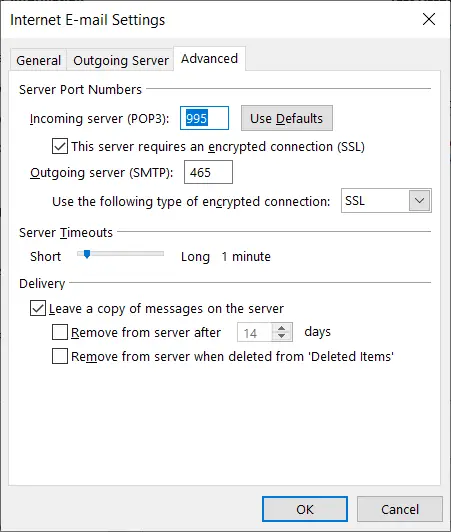
How to fix Send/Receive error in Outlook 2019
There are a few reasons why you might see the error code 0x800ccc17 in Microsoft Outlook 2019, such as:
-You have too many emails in your Inbox
-Your Outlook data file is corrupt
-There are problems with your email account
Here are some troubleshooting steps that can help you fix the error:
-Archive or delete some of your emails
-Run the inbox repair tool to fix a corrupt Outlook data file
-Re-add your email account
Fix Error Code 0x800ccc17 Outlook in Windows 10
The 0x800CCC17 error code typically occurs when Outlook is unable to connect to the mail server. This can be due to a number of reasons, such as server maintenance or an incorrect configuration.
There are a few things you can try to resolve the issue:
-Restart your computer and then try opening Outlook again.
-Check your internet connection and make sure it is working properly.
-Check the settings in Outlook to make sure they are correct for your mail server.
-Contact your mail server administrator and ask them if they are aware of any issues with the server.
Are you trying to send or receive emails using Microsoft Outlook, but are you getting the error ‘0x800CCC17’?
Microsoft Outlook is a communication software that is available for computers, smartphones and tablets. It was released first in 1990 as part of a Microsoft software bundle. To this day, it is one of the most popular email software applications on the market. The program is available for different operating systems such as Windows, macOS, iOS and Android.
Microsoft Outlook allows you to create email accounts for different users such as your business partner, your friends or your family members. In addition to these accounts, you can also create your personal email account where you can send emails to other people in order to keep in touch with them. You can also use this software to organize your emails, manage meetings and schedule events on your calendar. You can even use this software to store contacts so that you can quickly find them when you need them. Though it is an overall quite reliable software, it is also prone to errors.
Tech Support 24/7
Ask a Tech Specialist Online
Connect with the Expert via email, text or phone. Include photos, documents, and more. Get step-by-step instructions from verified Tech Support Specialists.

On this page, you will find more information about the most common causes and most relevant solutions for the Microsoft Outlook error ‘0x800CCC17’. Do you need help straight away? Visit our support page.
Error information
How to solve Microsoft Outlook error 0x800CCC17
We’ve created a list of solutions which you can follow if you want to solve this Microsoft Outlook problem yourself. Do you need more help? Visit our support page if you need professional support with Microsoft Outlook right away.
Tech Support 24/7
Ask a Tech Specialist Online
Connect with the Expert via email, text or phone. Include photos, documents, and more. Get step-by-step instructions from verified Tech Support Specialists.

Verified solution
One of the most common errors that you might encounter when using Microsoft Outlook is microsoft-outlook-0x800ccc17. This error occurs when there is an issue with your email account. This error can occur when you are trying to send an email or if you are trying to access your email account. This error can be annoying and frustrating because you cannot access your email account properly.
This is a runtime code, so it usually happens at any moment while the application is running. This may be due to other applications that are running at the time. So, one of the first things you can try is to close any conflicting applications. If they crash during the closing process, simply access it through the Ctrl + Alt + Delete method and force stop them.
The issue may also lie in a malfunction in your security or virus protection program. It is important to check your antivirus program’s performance and make sure that it is running correctly. If it somehow flagged Outlook as a harmful program, you can contact the antivirus program’s support team to check if there is a compatibility issue.
The last method you can try out is to run a disk cleanup utility. This can help to free up space on your hard drive. The utility will remove files that are no longer needed, which may be the cause of the error. If the problem persists and you suspect it’s a deeper issue than most, you can always check in the Microsoft Community forum for more help.
Have you found a solution yourself, but it is not in the list? Share your solution in the comments below.
Need more help?
Do you need more help?
Tech experts are ready to answer your questions.
Ask a question

